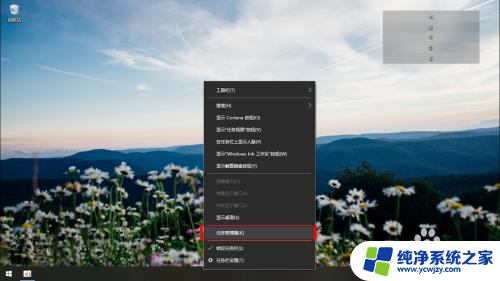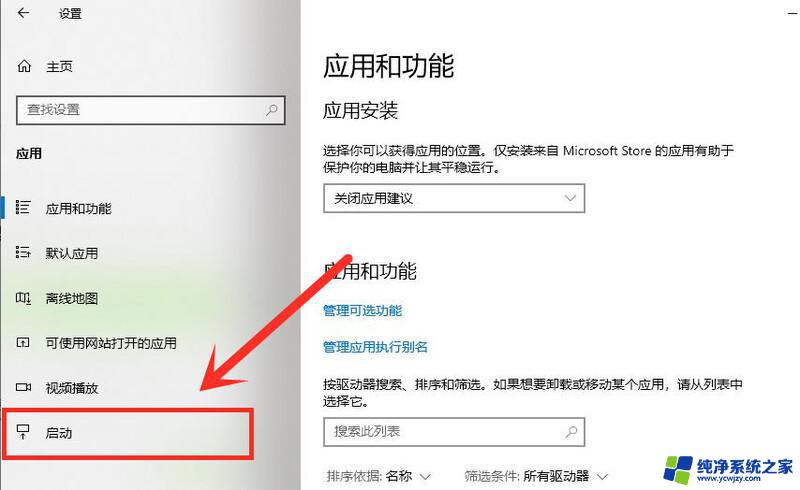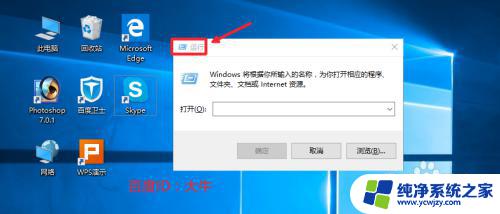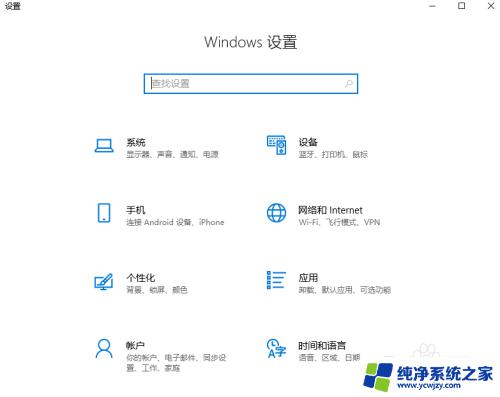windows10怎么打开启动项目 Win10如何设置开机自启动项
更新时间:2023-10-26 14:07:57作者:yang
windows10怎么打开启动项目,Windows 10是微软推出的最新操作系统,它具有许多强大的功能和便利的操作方式,其中之一就是开机自启动项的设置,对于一些常用的应用程序,我们通常希望它们在系统启动时自动运行,以提高我们的工作效率。如何在Windows 10中打开启动项目并设置开机自启动项呢?在本文中我们将详细介绍这个过程,帮助您轻松实现开机自启动项的设置。
具体步骤:
1.
首先按键盘的“win键“,出现工具框后。点击左下角位置的“设置”,出现新的工具框后再进行下一步操作。

2.进入到“设置”的界面后,点击第二行第一个选项“应用”,进入到新的界面后再进行下一步操作。
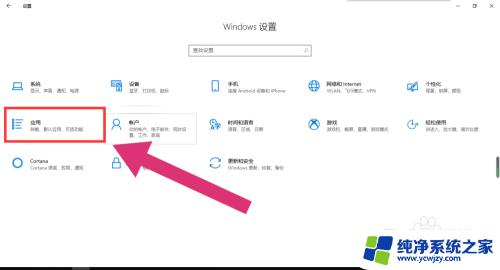
3.进入到“应用”的设置界面后,点击左侧工具栏中的最后一项“启动”。进入新的界面后再进行下一步操作。
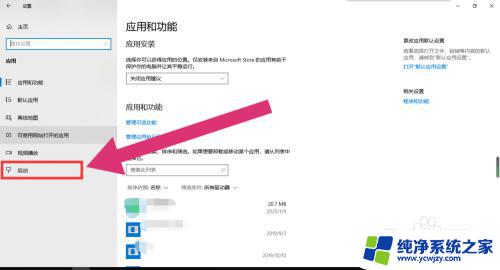
4.进入“启动项”的设置界面后,将可开机自启的应用后方的开关开启该应用就会开机自启。开关关闭则反之。
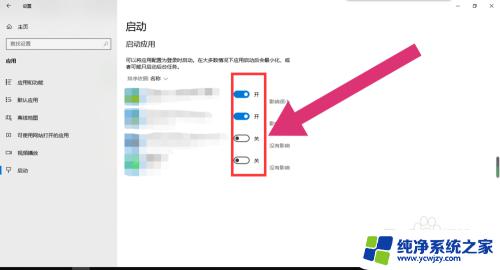
这就是打开Windows 10启动项目的步骤,需要的用户可以按照本文提供的步骤进行操作,希望对大家有所帮助。